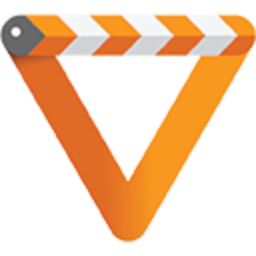Hallo!
Ich versuche, unter einem Windows 7 mit dem VLC eine Audio-Datei zu rippen.
Dazu gehe ich auf konvertieren/speichern, durchlaufe alle Einstellungen und
drücke "start".
Die Zieldatei wird auf dem Desktop erzeugt, aber konvertiert wird nicht. Es wird
kein Fortschritt angezeigt, die Zieldatei hat 0 Bytes.
Ich vermute, irgend ein Plugin oder Decoder oder sowas fehlt. Wie kann ich überrpüfen,
ob VLC etwas fehlt und nachinstalliert werden muss? Was kann ich tun?
Unter einem Linux habe ich diese Probleme nicht.
Grüße
Andreas